В тази ера разчитаме до голяма степен на нашите смартфониза получаване на много неща. Въпреки че това със сигурност има своите ползи от производителността, това ни прави доста инвалидизирани, когато не можем да си припомним къде сме оставили устройството си или по-лошо, ако устройството бъде откраднато. Видяхме няколко приложения за Android като Comodo Anti-Theft, Advanced Mobile Care, Easy Finder и TheftSpy, които ви помагат дистанционно да проследявате изгубеното или откраднато местоположение на телефона, да го изтриете или дори да получите снимка на човека, който го използва.
Докато всички тези услуги предлагат много предимстваи контролирате устройството си, след като ги инсталирате и конфигурирате, много от нас започват да мислят за такива решения, след като е станало твърде късно и вече сме загубили устройството си. Тези, които са в Google, трябва да имат това предвид, когато извадиха Android Device Manager, позволявайки на потребителите да звънят, заключват и равномерно дистанционноизтрийте устройството си, без да се налага да инсталирате отделно приложение за целта. Нека разгледаме подробно тази услуга и как тя работи веднага след почивката.

Възможност за отдалечено позвъняване и изтриване на вашето устройствос Android Device Manager беше предоставен няколко месеца назад, когато услугата беше първоначално стартирана. Човек обаче не винаги може да иска да изтрие цялото устройство при неправилното му поставяне и би предпочел да го заключи с персонализирана парола, докато не може да го намери. Ето защо Google току-що добави възможността за дистанционно заключване на устройството към услугата.
Изисквания и конфигурация
Уебсайтът на Android Device Manager изискватрябва да влезете със същия акаунт в Google, който сте използвали на устройството си, за да получите достъп до него или да го проследите. Това също означава, че един и същ акаунт трябва да остане вход на вашето устройство, за да работят отдалечените операции, така че ако някой го изтрие изцяло и влезе с друг акаунт в Google, нямате късмет.

След успешно влизане в Googleакаунт, ще бъдете представени с показания по-горе екран, който ви позволява да изберете всяко от устройствата, свързани с вашия акаунт, като използвате падащото меню. Показва се също последното разположено и последно използвано време на устройството, както и неговият адрес, както написан на картата, така и показан в изгледа на Google Maps. Можете да използвате бутона за опресняване в горния десен ъгъл на картата, за да получите ръчно най-новото местоположение на устройството.
Също така имайте предвид, че докато можете дистанционно да звъните наустройство, без да е необходимо да конфигурирате нищо на вашето устройство, за дистанционно заключване и изтриване ще е необходимо да активирате Android Device Manager като администратор на вашия телефон или таблет. За да направите това, отидете на Настройки> Защита> Администратори на устройства, чукнете Android Device Manager и след това докоснете Активиране на следващия екран.
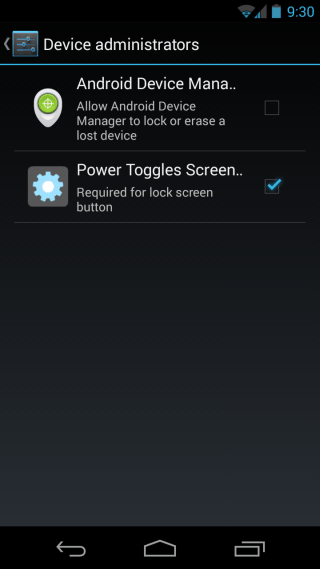
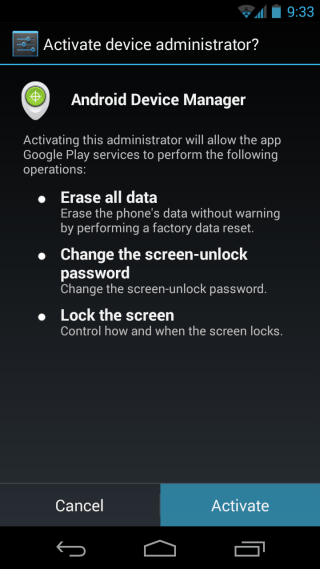
Трябва да направите това възможно най-скоро, защото няма да можете да дистанционно да заключите или изтриете устройството си, ако услугата не е била зададена като администратор на устройството, преди да сте го загубили.
Отдалече позвънете на устройството си
Независимо дали сте се активиралиAndroid Device Manager като администратор на вашето устройство или не, ще можете да го звъните дистанционно. Просто щракнете върху бутона Звънене в диспечер на устройства с Android от вашия браузър и потвърдете подкана, която следва.
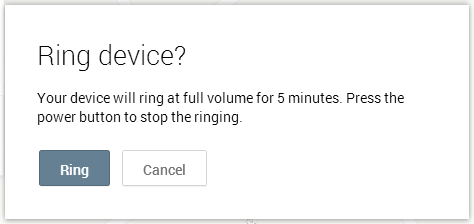
След това устройството ви ще продължи да звъни напълносилата на звука (независимо от силата на звука, която сте задали, дори когато сте го настроили на безшумно), докато не натиснете бутона за захранване, като ви помага да го намерите, ако току-що сте го поставили по някакъв начин някъде.
Заключете дистанционно вашето устройство
В случай, че някъде сте поставили неправилно устройствотои не можете да го намерите, като го позвъните, ще бъде добра идея да го заключите с персонализирана парола, която ще бъде необходима, преди някой да може да я отключи, особено ако не сте имали настройка за заключване на екрана. Това ще бъде добра идея, ако не мислите, че устройството ще попадне в ръцете на някой, който потенциално може да използва други средства (като фабрично нулиране от възстановяване) за достъп до него и просто искате да не ги отключите. неговия екран, докато можете да възстановите устройството.
За да заключите дистанционно устройството, просто докоснете бутона Lock от уеб интерфейса на Android Device Manager и след това въведете и потвърдете паролата по ваш избор.
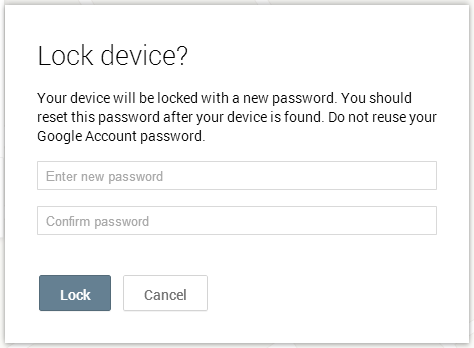
След това устройството ще бъде заключено въз основа на избраната от вас парола и можете да го въведете, за да го отключите, когато намерите устройството.
Изтрийте / изтрийте устройството си дистанционно
Ако сте загубили устройството си някъде с малкошансове за възстановяване или той бъде откраднат, последното ви средство ще бъде да изтриете всички данни по него, така че никой друг да не може да получи вашата лична информация. Просто щракнете върху бутона Изтриване и ще бъдете подканени да потвърдите изтриването на всички данни на устройството.

Както бе споменато в подкана, всичките ви приложения,снимките, музиката и настройките ще бъдат изтрити, точно както биха направили фабрично нулиране. Въпреки че това също означава, че вече няма да можете да осъществявате достъп или да проследявате устройството с Android Device Manager. Също така, за устройства със SD карти, съдържанието им може да не се изтрива.
Имайте предвид, че всички тези операции могат да бъдат самоизпълнява се, когато устройството ви е свързано с интернет. Ако няма връзка за данни или достъп до Wi-Fi, или е включен режим на самолет, вашите команди ще работят само когато устройството се свърже отново с интернет, независимо дали е автоматично (чрез завеждане в зоната на покритие на данните) или ръчно (поради някой, който го свързва към Wi-Fi или изключва режима на самолет), докато сте все още влезли с вашия акаунт в Google. Тези ограничения означават, че услугата може да не е перфектната, но все пак е по-добре, отколкото да няма конфигурирана такава мярка.
Посетете Android Device Manager
Update: В Play Store вече е налична мобилна версия на приложението. Прочетете повече за това в нашата публикация в Диспечер на устройства с Android за телефони и таблети.


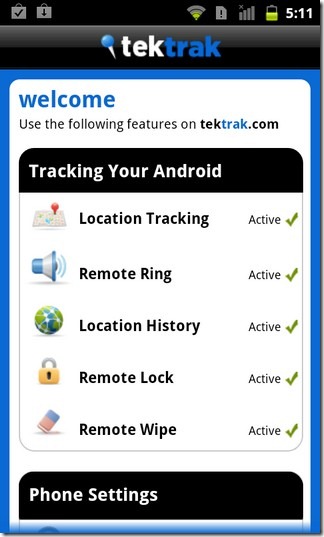









Коментари